タスクを登録する
SmartStudyでは勉強タスク、登録タスク、予定、3種類のタスクの登録を行うことができます。
登録した勉強タスクと登録タスクは、「学習状況とタスク」画面、「タスク・スケジュール」画面に表示され、進捗管理、スケジュール管理を行うことができます。
登録した予定は「タスク・スケジュール」画面に表示されます。
勉強タスク、登録タスク、予定、それぞれのタスクに関して以下解説します。
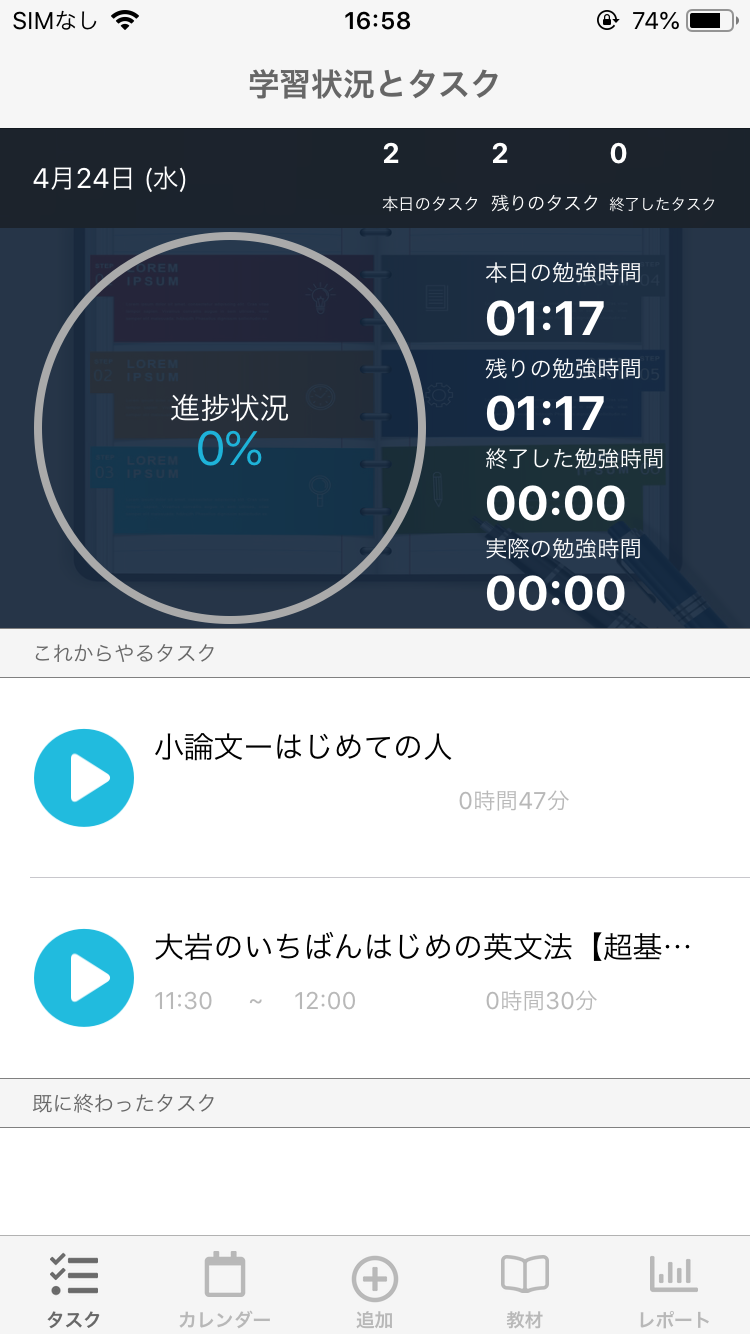
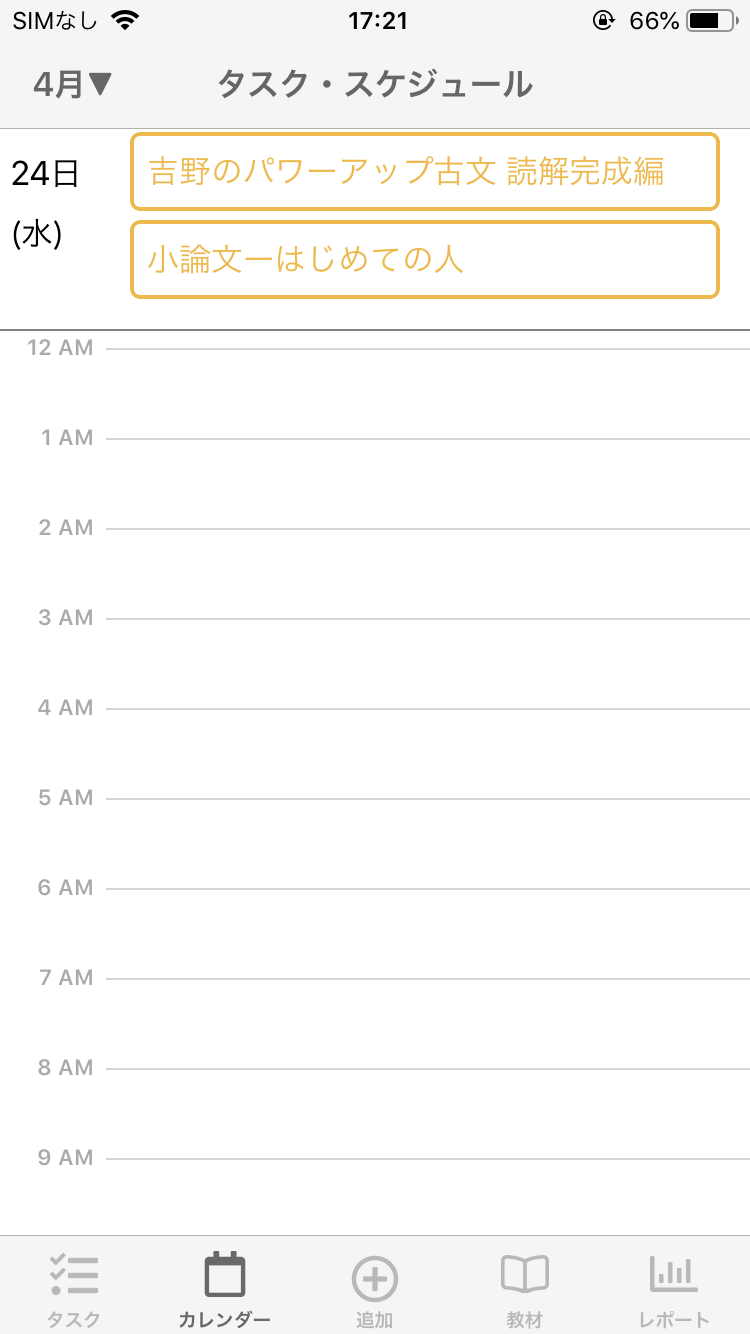
勉強タスクの追加
勉強タスクを登録するには、「新しい勉強タスク」の画面上部に表示される勉強タスクタブをクリックしてください。
勉強タスクは、登録教材に関わりのないタスクです。模擬テスト等の単発の勉強手法の登録に向いていますが、タスクの進捗は集計されません。
勉強タスクの詳しい追加方法は、【新しい勉強タスクを追加する】を参照してください。
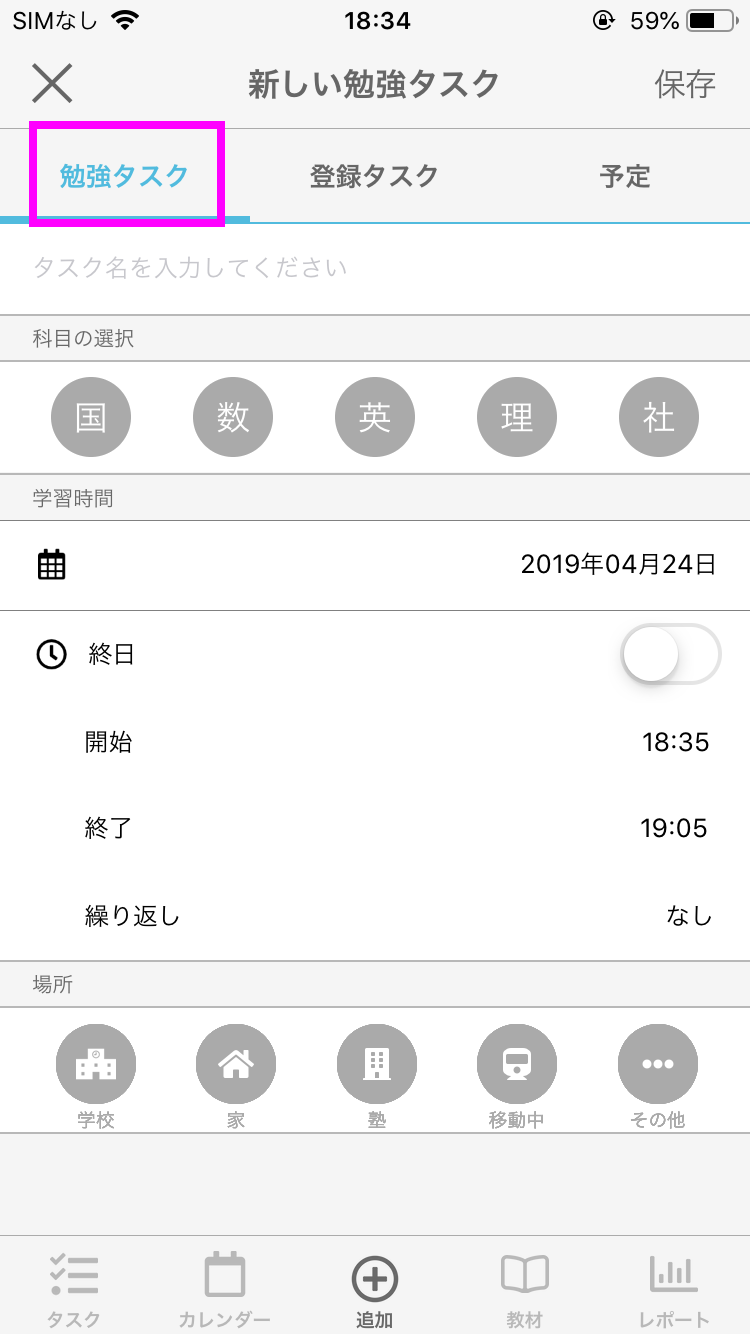
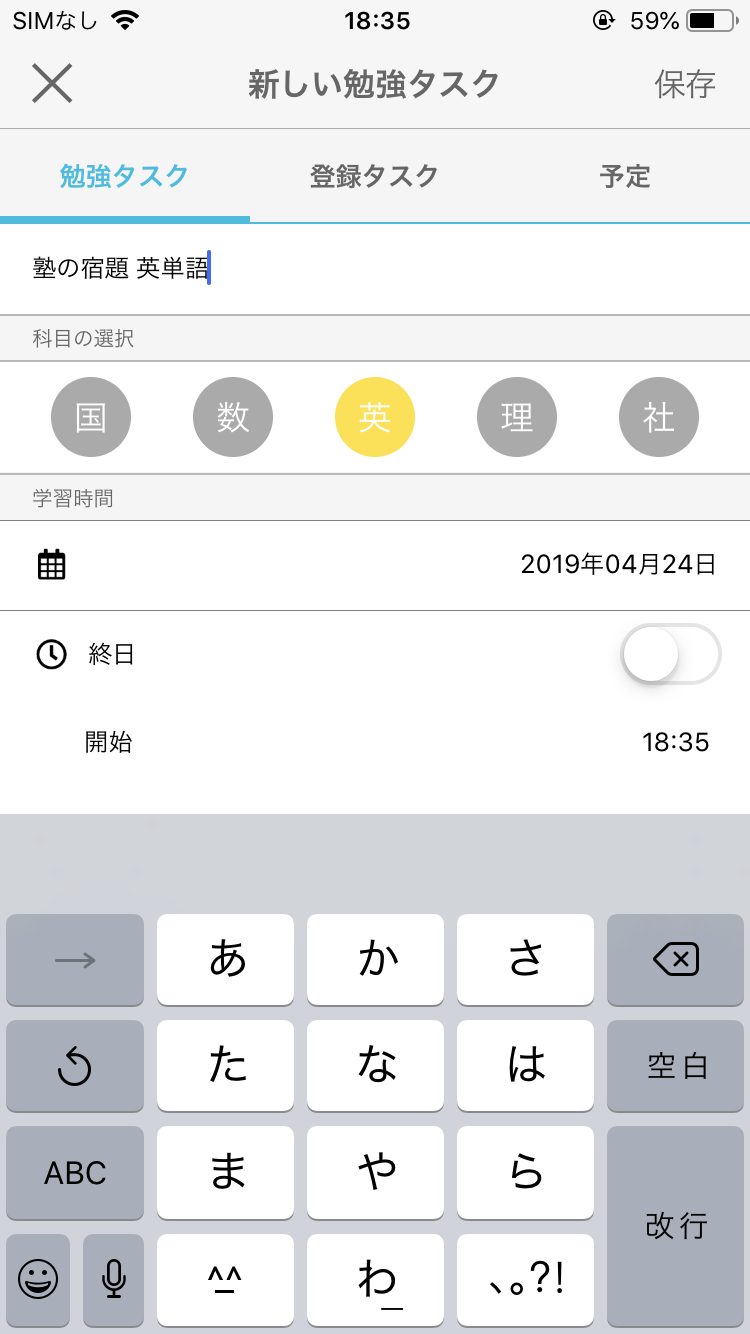
登録タスクの追加
登録タスクを登録するには、「新しい勉強タスク」の画面上部に表示される登録タスクタブをクリックしてください。
登録タスクは、既に登録されている教材情報を元に指定分量を進めるタスクです。
登録タスクの作成には、事前に教材情報の登録が必要です。
新しく教材を登録するには、「教材の登録方法」を参照してください。
勉強の完了が報告された登録タスクは、その進捗が教材の進捗度に反映されます。教材の進捗状況については、「教材一覧画面の使い方」を参照してください。
登録タスクの詳しい追加方法は、【新しい登録タスクを追加する】を参照してください。
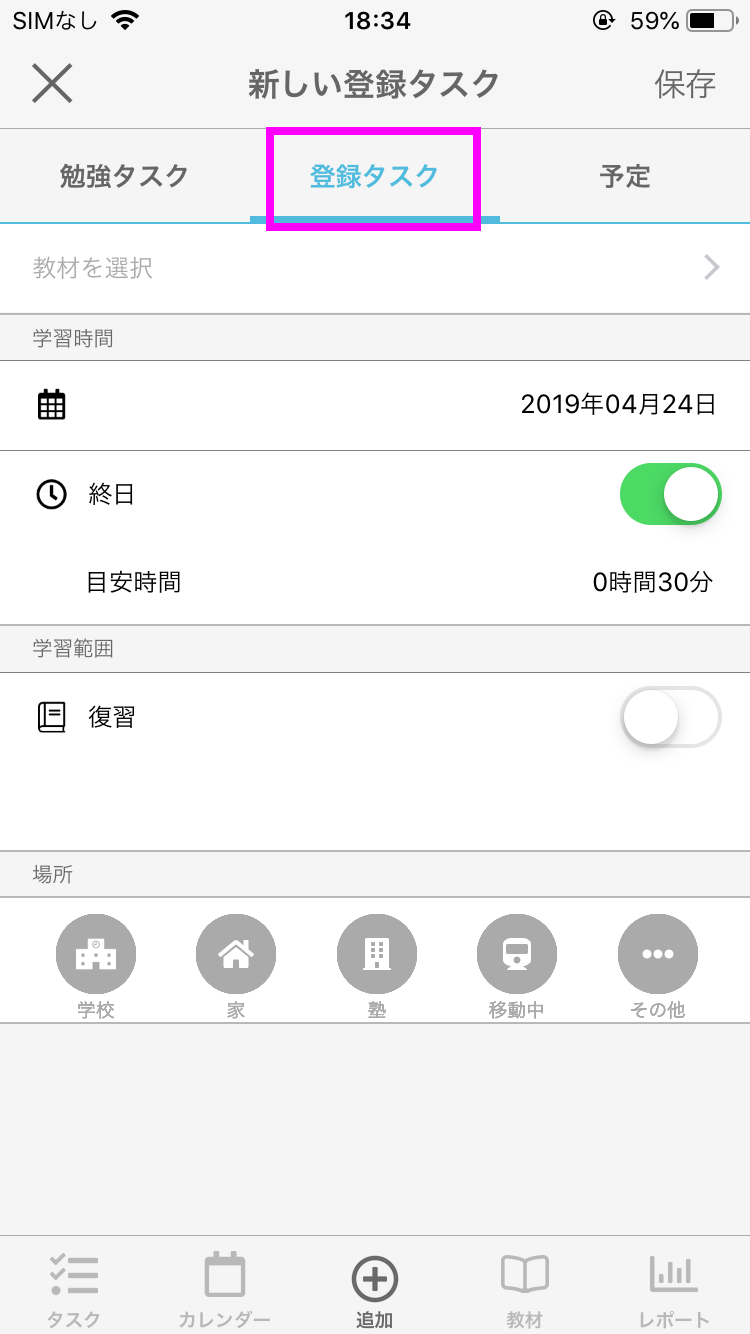
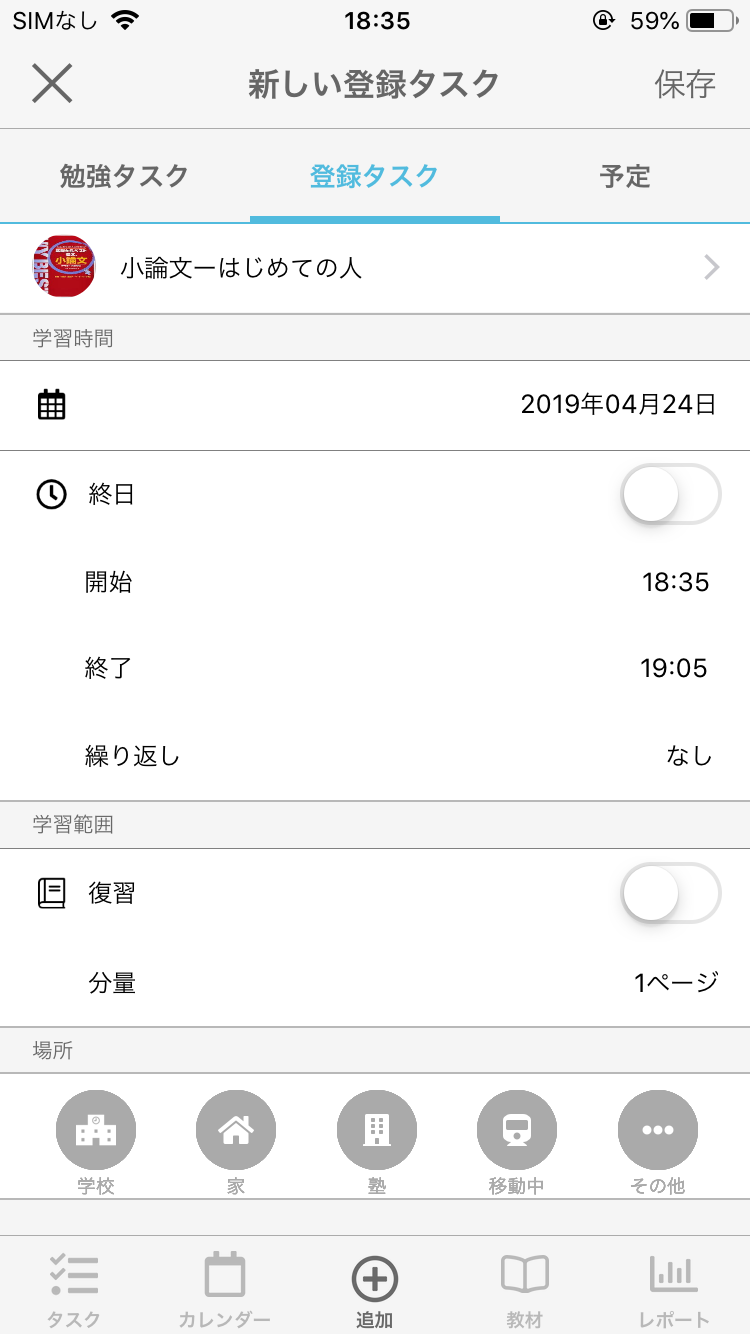
予定の追加
予定を登録するには、「新しい勉強タスク」の画面上部に表示される予定タブをクリックしてください。
予定は学習以外のスケジュール管理に利用します。
主に「タスク・スケジュール」画面での時間管理に有効です。
予定の詳しい追加方法は、【新しい予定を追加する】を参照してください。
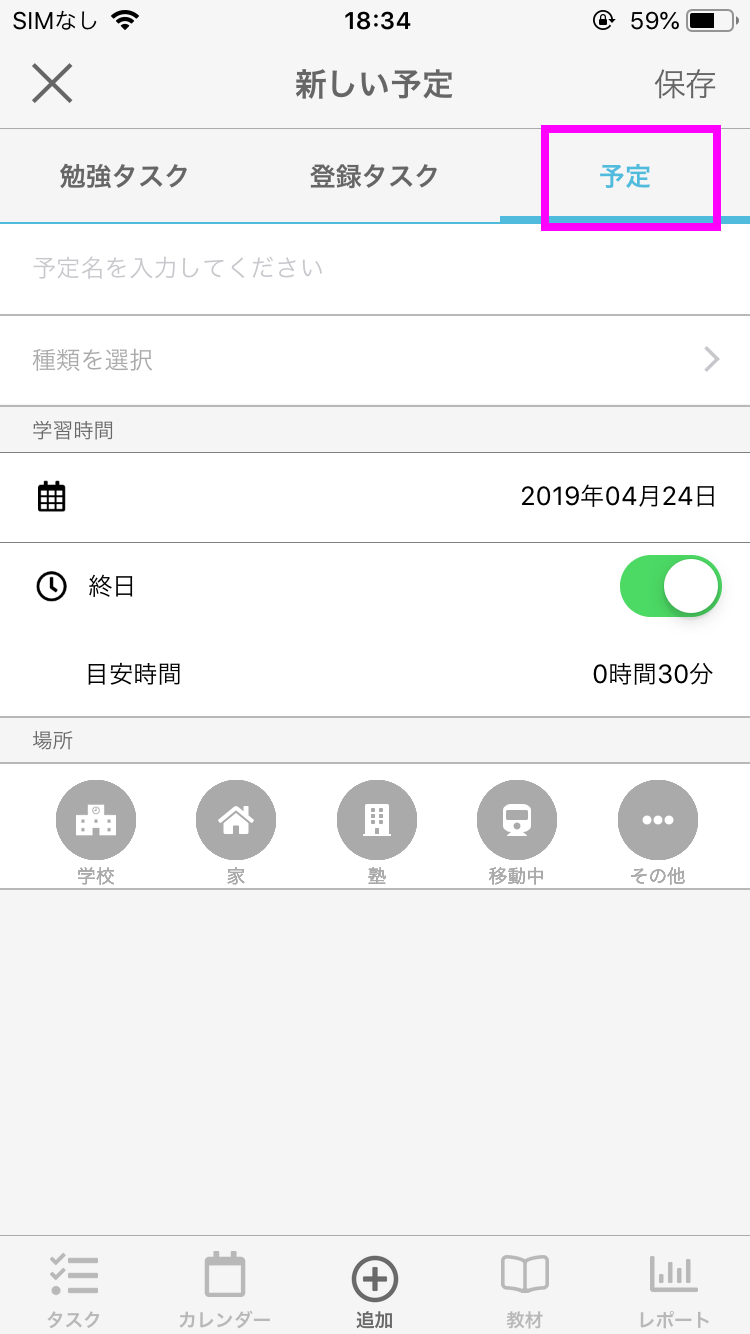
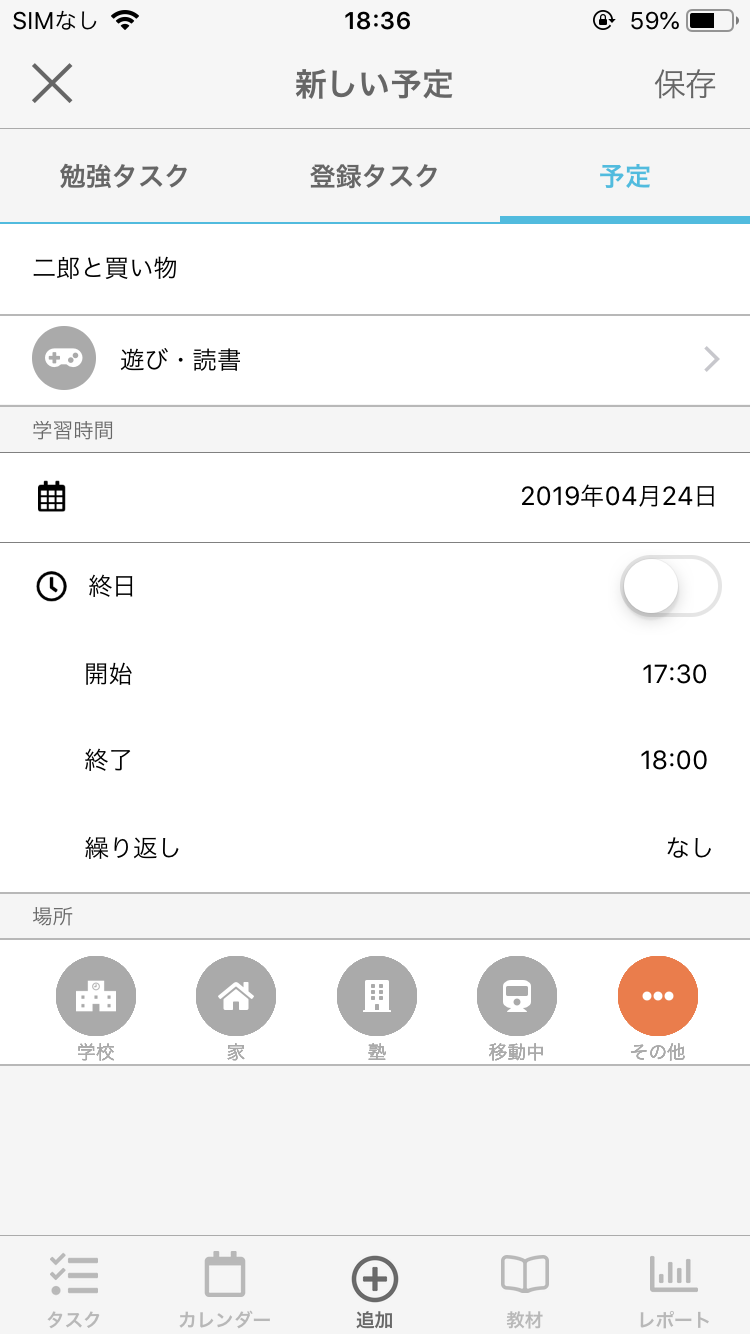
勉強タスク、登録タスク、予定の違い
「新しい勉強タスク」画面では、勉強タスク、登録タスク、予定、3種類のタスクが表示されます。
登録タスクは、登録教材を元に作成されたタスクです。
勉強タスクは、教材に関わりのないタスクですので。タスク名に制限はありません。
予定は学習以外のスケジュール管理に利用します。進捗は集計されません。
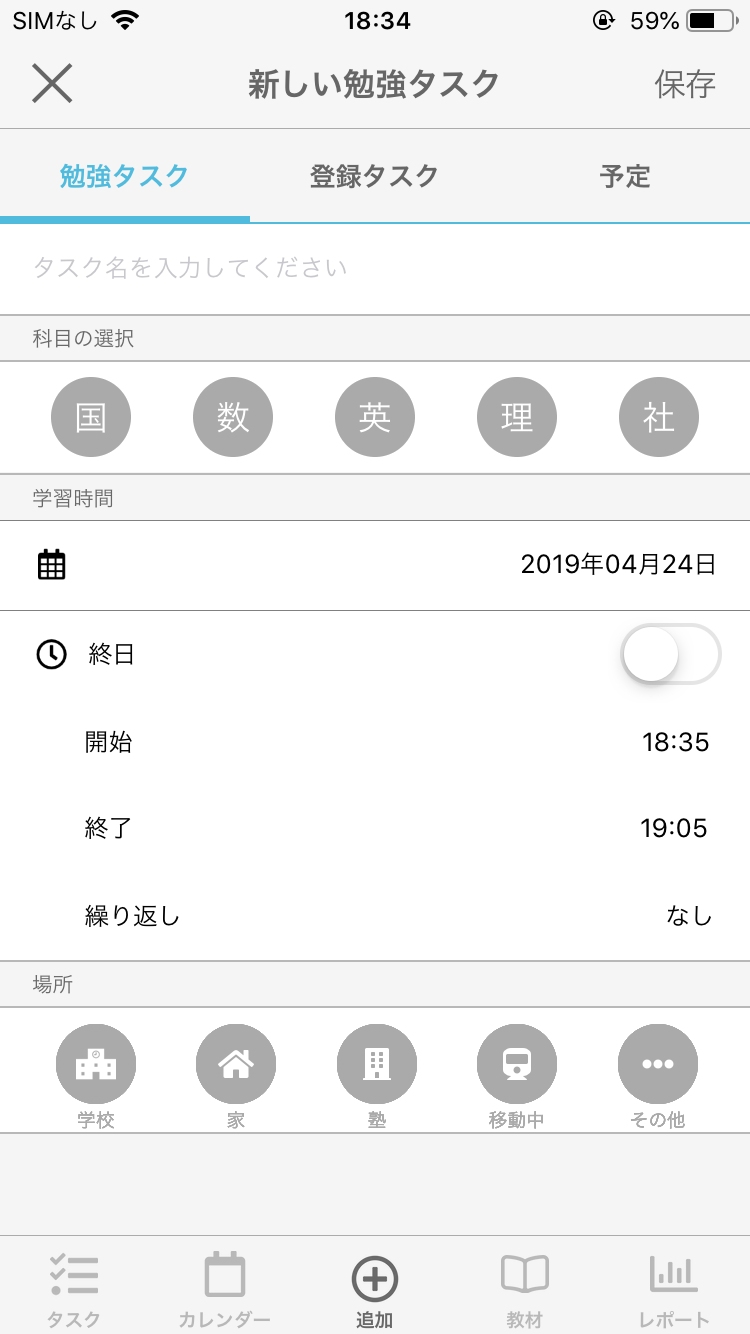
設定できない場合
上記内容を確認しても設定が行えない場合は個別にご相談ください。